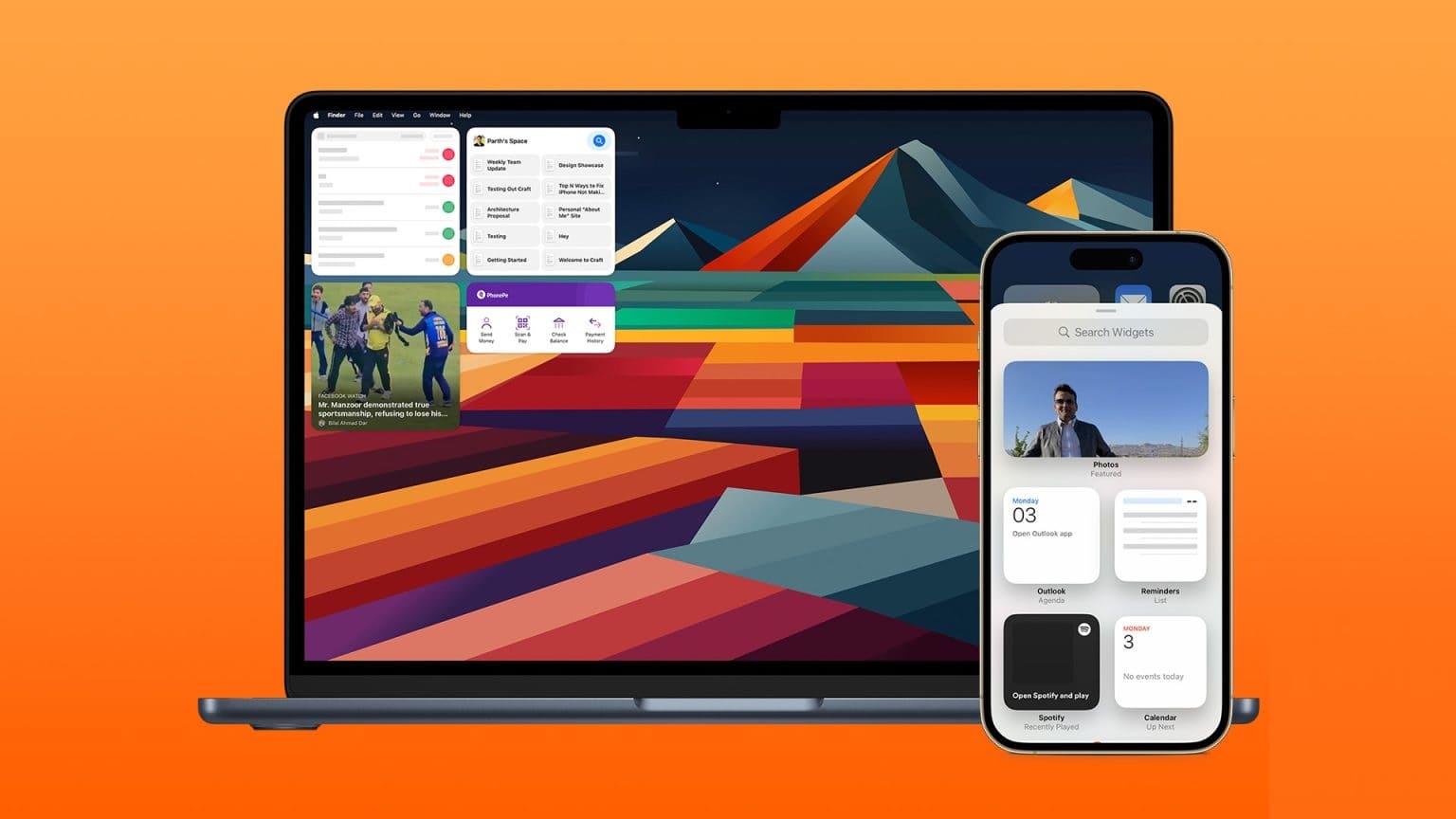Apple Notları (şimdiki değeri) Güçlü not alma uygulaması Aşağıdakiler de dahil olmak üzere size birçok premium kullanıcı özelliği sunar. التعاون Ve yeteneği Not kilidi وNot düzenleyici etiketleri ve dah. Ancak, Notes uygulaması hatasız değildir ve birçok kullanıcı, uygulamanın Mac'lerinde kilitlendiğini bildirmiştir. Aynı sorunla da karşı karşıyaysanız, Mac'te Apple Notes çökme sorununu çözmenin en iyi beş yolu burada.
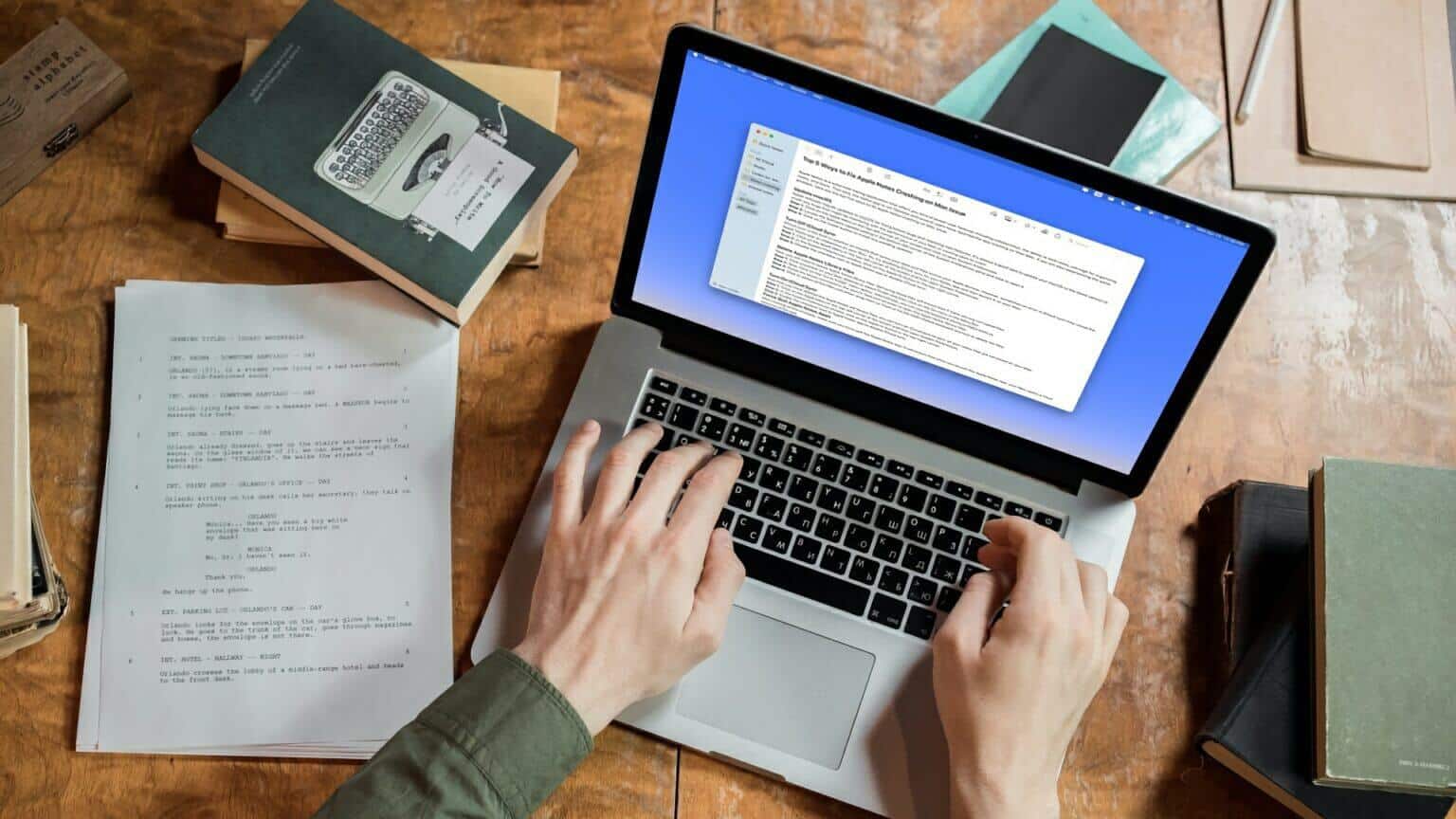
1. MACOS'u güncelleyin
Apple, bilinen hataları düzeltmek ve yeni özellikler sunmak için düzenli macOS güncellemeleri yayınlar. Mac'inizin performansını etkileyebilecek veya uygulamaların çökmesine neden olabilecek hataları gidermek için macOS'i en son sürüme güncellemek her zaman iyi bir fikirdir.
Adım 1: tık Apple menüsü Ekranınızın sol üst köşesinde ve açmak için dokunun Sistem tercihleri.

Adım 2: Bir konum seçin Yazılım güncelleme ayarı bölmesinin sol alt köşesinde Sistem tercihleri ve açmak için tıklayın.
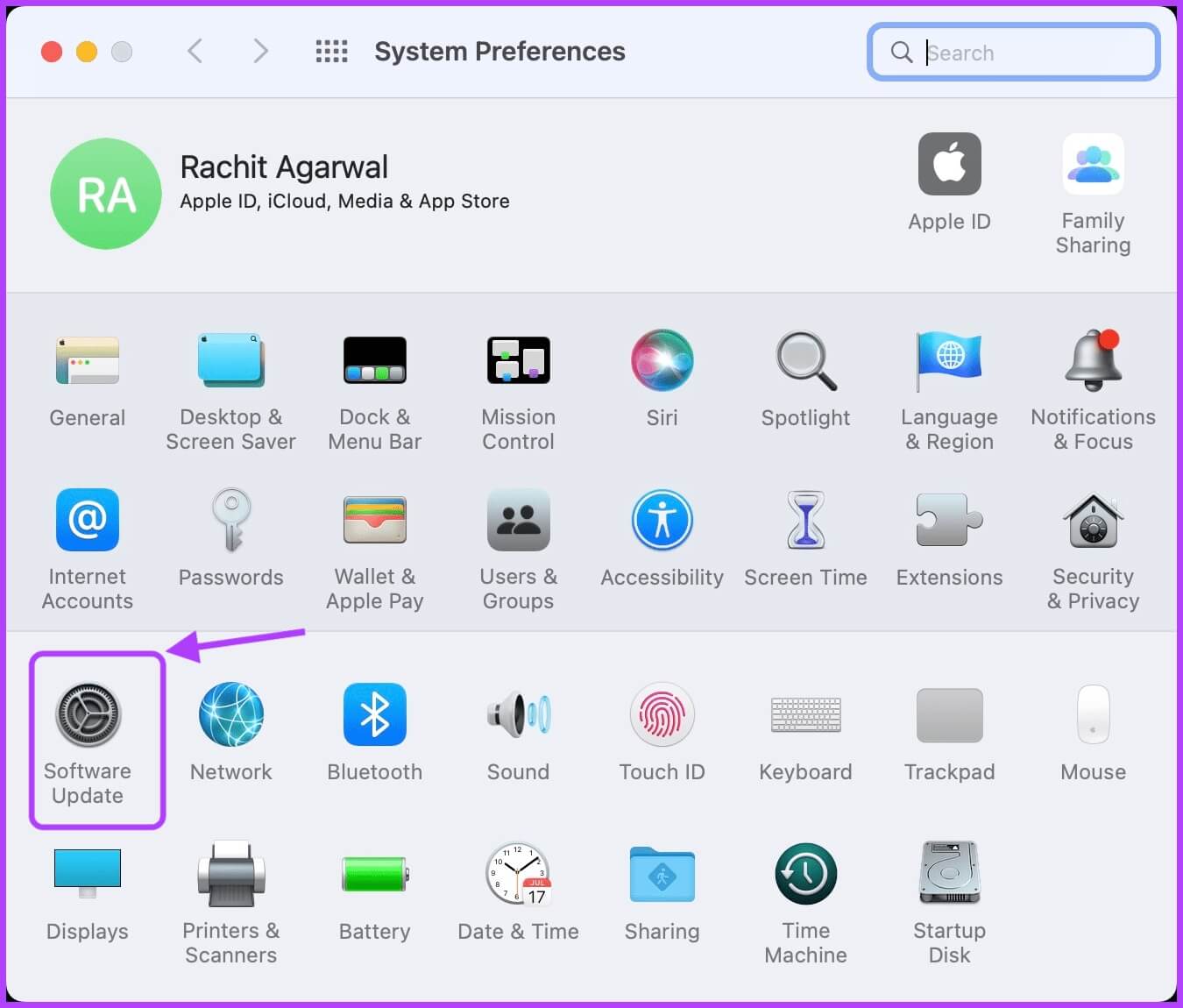
Aşama 3: tık Yükle düğmesi Bekleyen güncellemeleri yüklemek için.
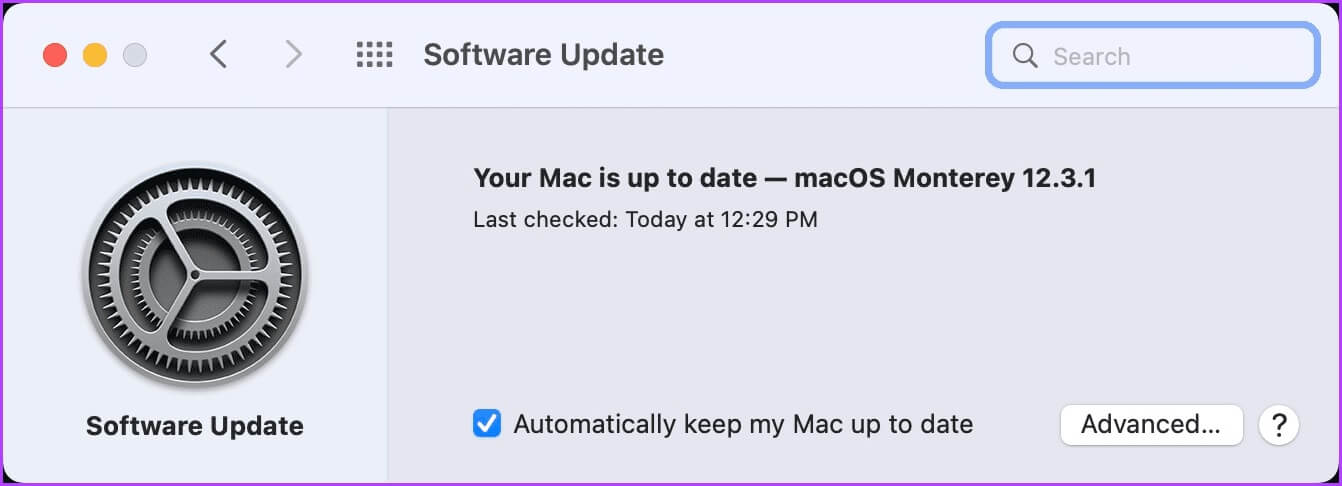
2. ICLOUD SYNC'i kapatın
iCloud senkronizasyonu, verilerinizi ve dosyalarınızı Apple cihazlarınız arasında senkronize eden yerleşik macOS çözümüdür. Ancak bazen bir iCloud eşitleme hatası, Apple Notes uygulamasının Mac'inizde hatalı çalışmasına neden olabilir. Bu nedenle, Notes uygulaması için iCloud senkronizasyonunu devre dışı bırakmayı deneyin ve ardından Mac'inizde açın.
Adım 1: tık Apple menüsü ekranın sol üst köşesinde ve aç Sistem tercihleri.

Adım 2: Içinde Sistem Tercihleri penceresi , Click Apple Kimliği düğmesi Sağ üst köşede.
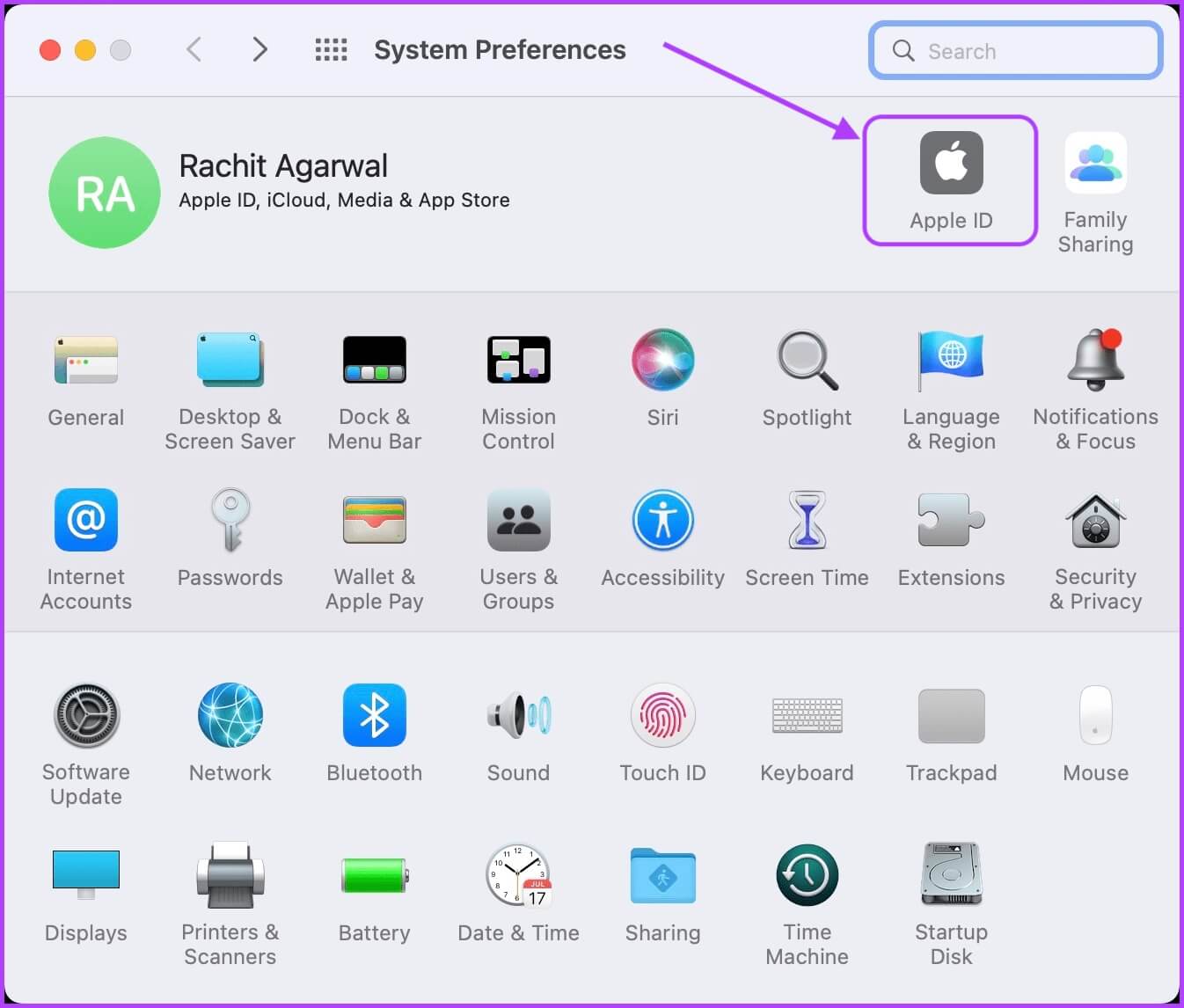
Aşama 3: yanındaki onay kutusunu devre dışı bırakın Apple Notes uygulaması Devre dışı bırakmak için İCloud senkronizasyonu.
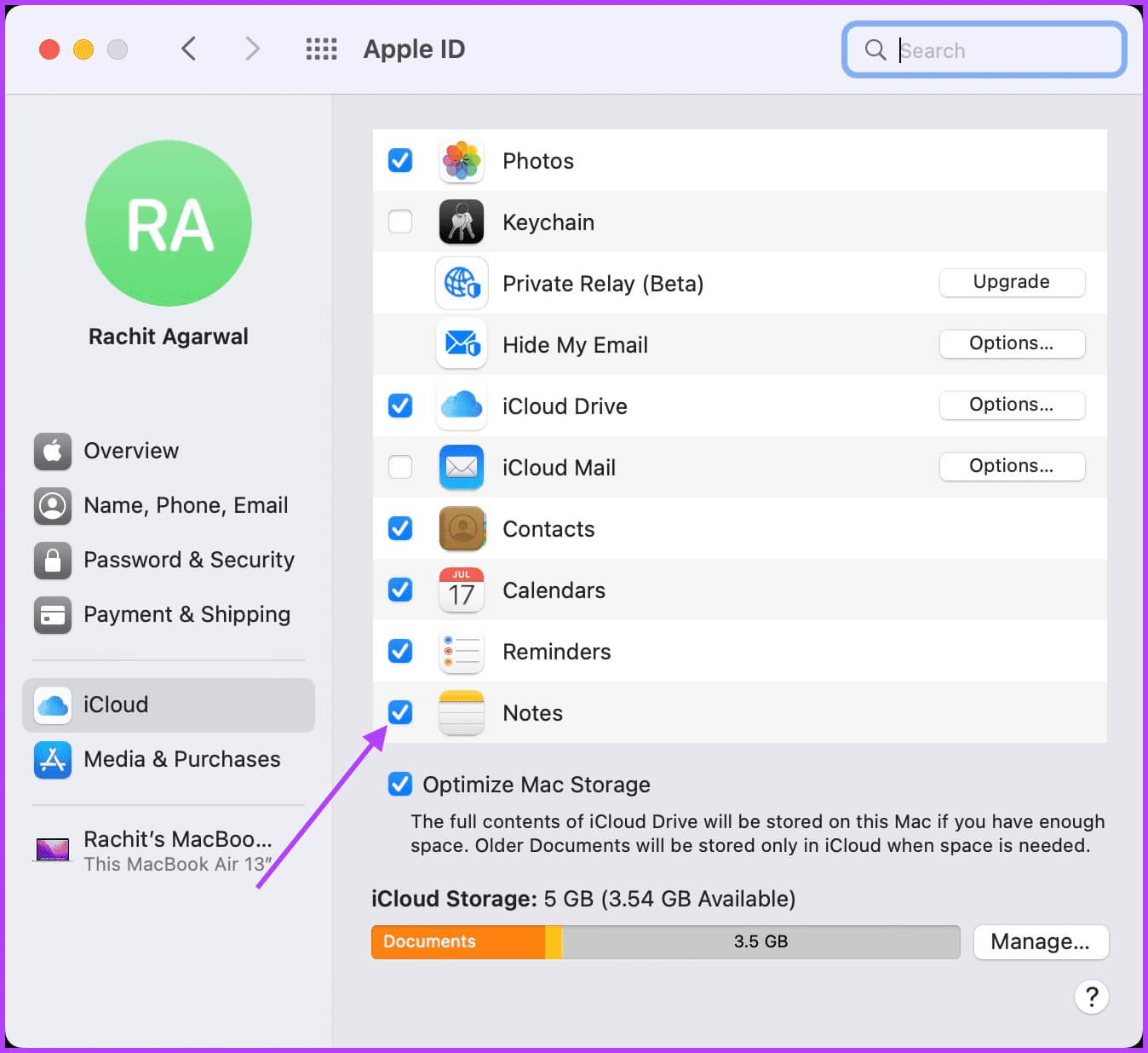
3. APPLE notları kitaplık dosyalarını silin
Şimdi, Apple Notes kitaplık dosyalarını silmeniz gerekecek. Bu, Notes uygulamasının çökmesine neden olan tüm bozuk dosyaların silinmesini sağlayacaktır.
Adım 1: Seçmek için Mac'inizin masaüstünde herhangi bir yeri tıklayın Bulucu Sonra tıklayın Git menüsü Menü çubuğunda.
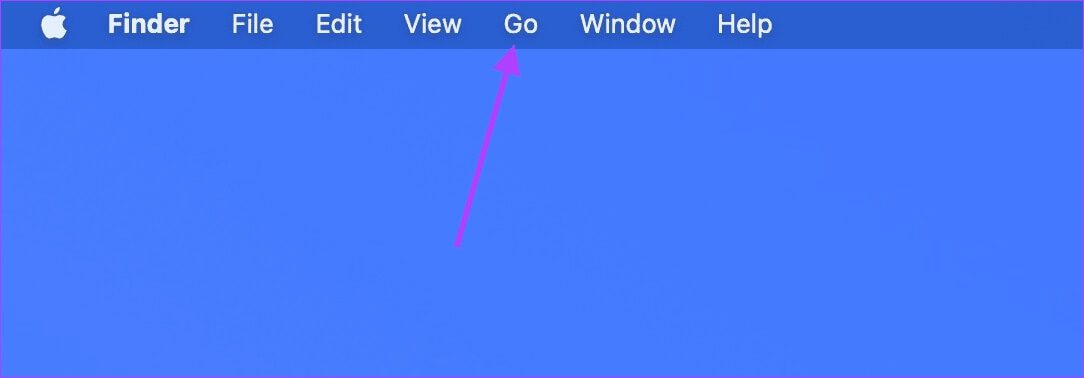
Adım 2: Seçeneği tıklayın "Klasöre Git". Alternatif olarak, kullanabilirsiniz Klavye kısayolu Cmd + Shift + G.
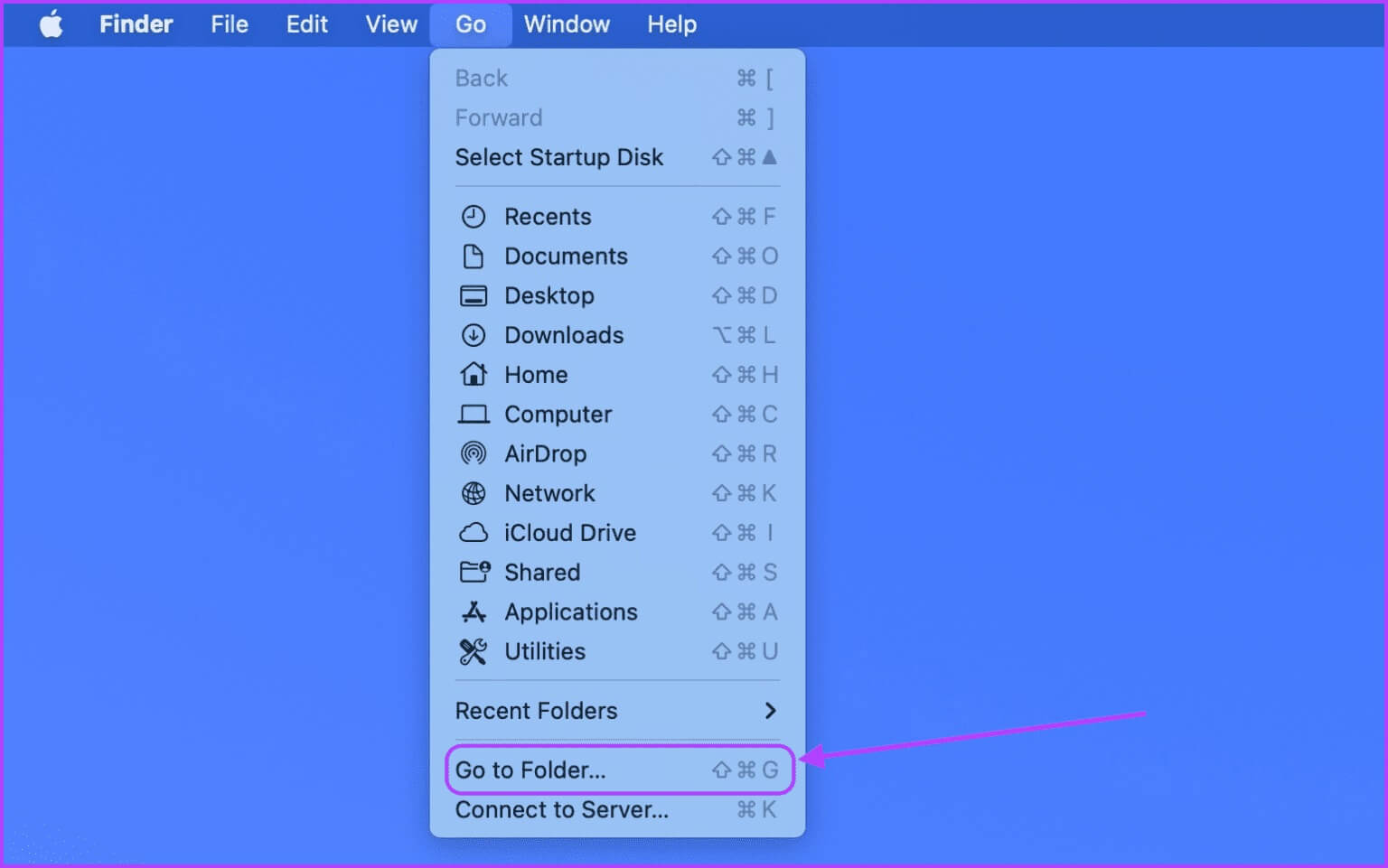
Aşama 3: Aşağıdaki komutu şuraya yapıştırın: Arama alanı Ve basın Keşfet لفتح Apple Notes kitaplığı dosyaları.
~/Library/Containers/com.apple.notes
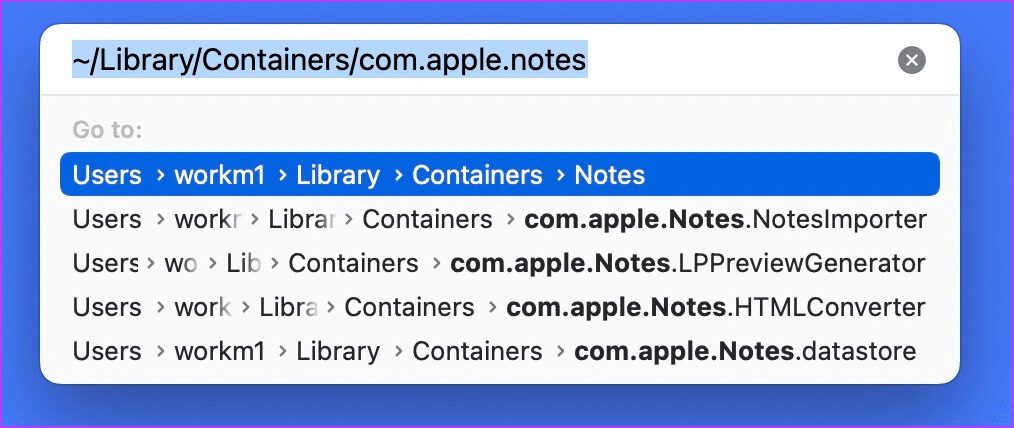
Adım 4: set Tüm dosyalar ve çöp kutusuna sürükleyin veya dokunun Klavye kısayolu Cmd + Sil dosyaları kaldırmak için.
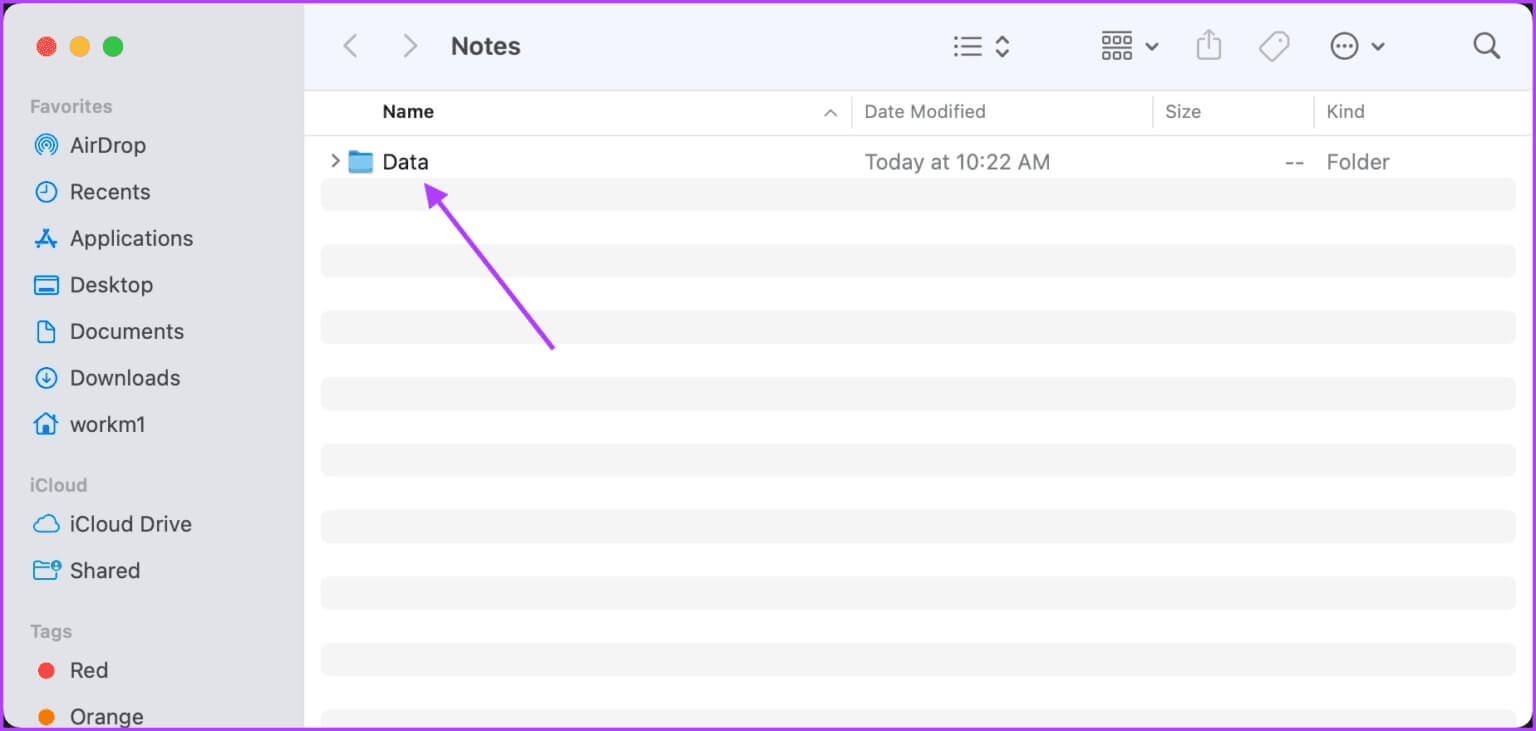
4. ICLOUD SYNC'i açın
Artık eski Apple Notes kitaplığı dosyalarınızı sildiğinize göre, Mac'inizdeki kaydedilmemiş tüm notlarınızı eşzamanlamak için iCloud eşzamanlamayı açabilirsiniz.
Adım 1: tık Apple menüsü ekranın sol üst köşesinde ve ardından Sistem tercihleri.

Adım 2: Içinde Sistem Tercihleri penceresi , Click Apple Kimliği düğmesi Sağ üst köşede.
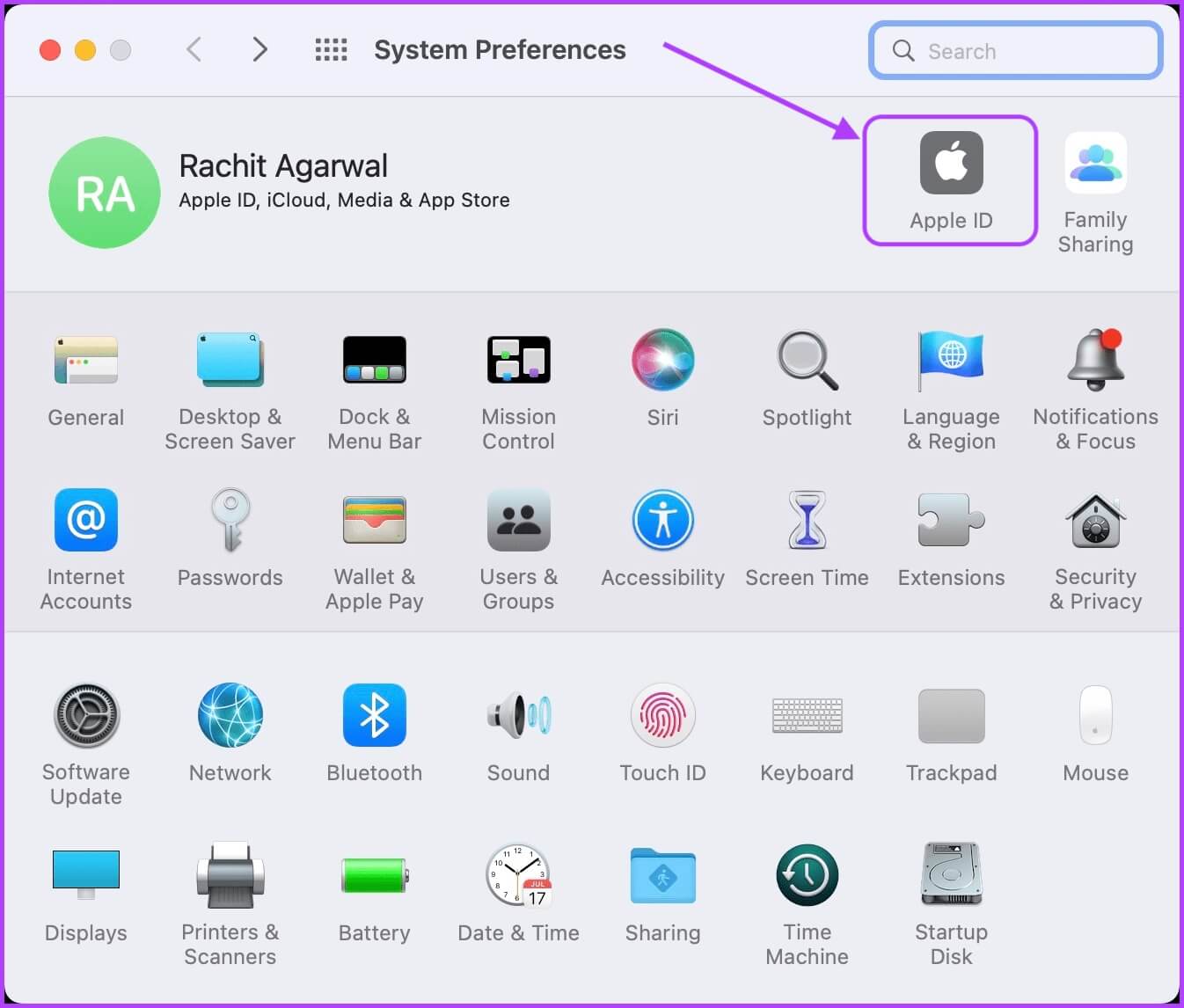
Aşama 3: yanındaki onay kutusunu etkinleştirin Apple Notes uygulaması iCloud senkronizasyonunu başlatmak için.
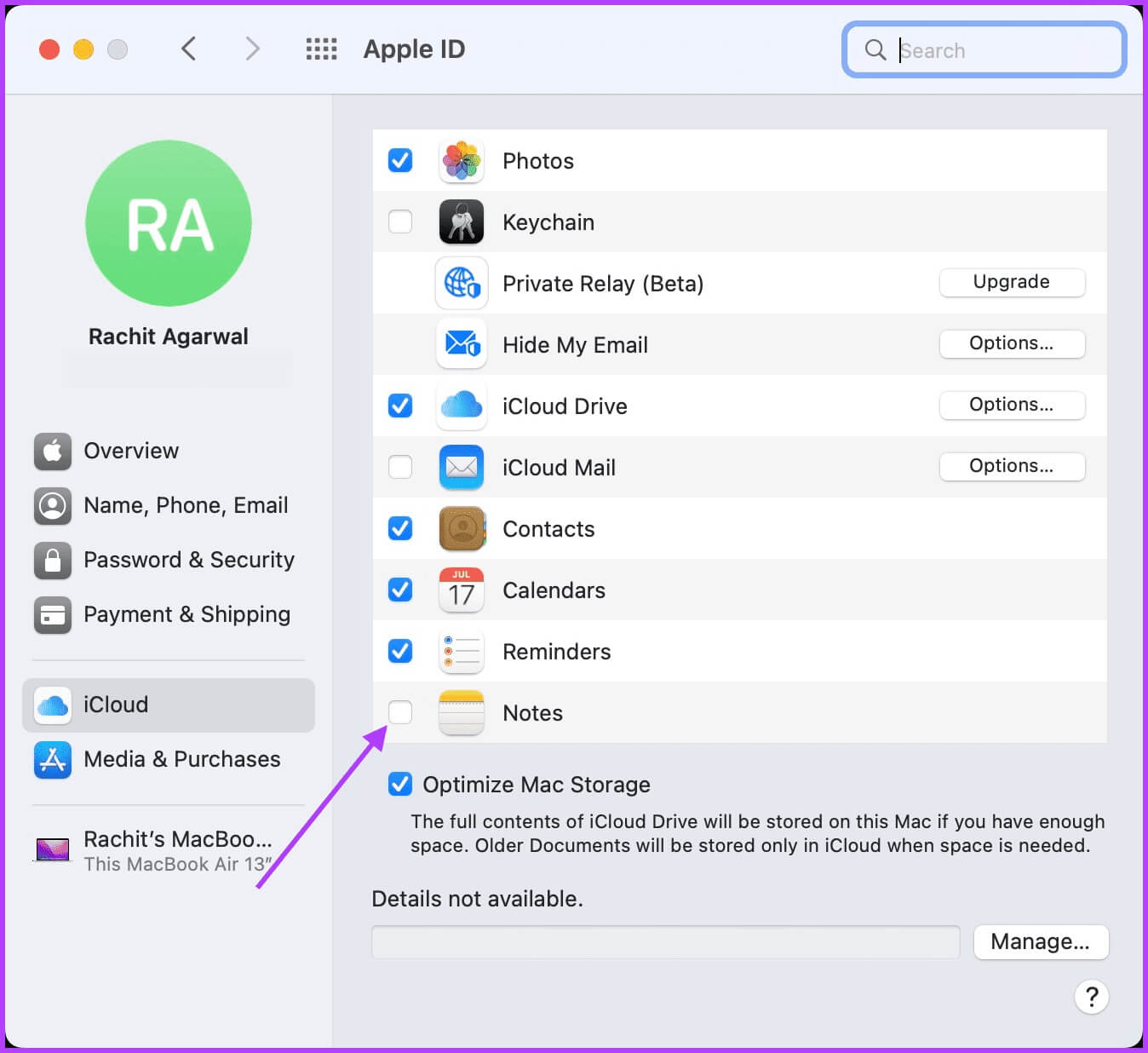
5. APPLE Notes Uygulamalarından Çıkın
Tüm değişiklikleri yaptıktan sonra, Apple Notes uygulamasından çıkmaya zorladığınızdan emin olun. Apple Notes uygulamasını başlattığınızda Mac'inizin uygulamanın yeni bir kopyasını açmasını sağlar.
Adım 1: tık Apple menüsü ekranın sol üst köşesindeki simgesine dokunun ve Çıkmaya Zorla seçeneği.
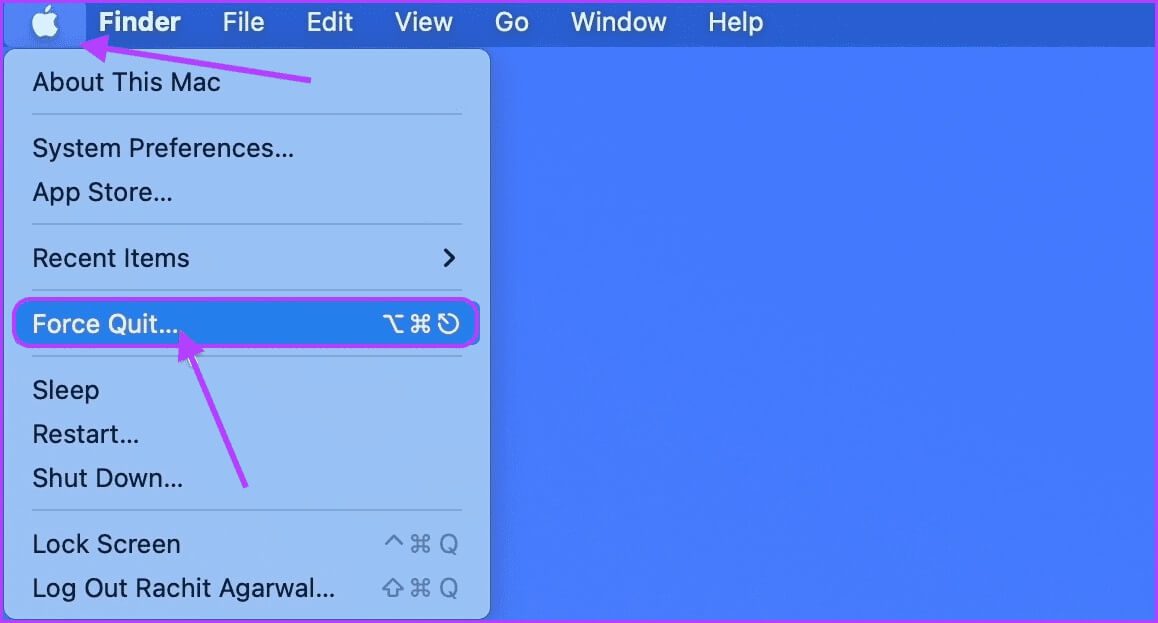
Adım 2: set Apple Notları Of Açık uygulamaların listesi Ve tıklayın Çık Düğmesini Zorla Uygulamayı sonlandırmak için
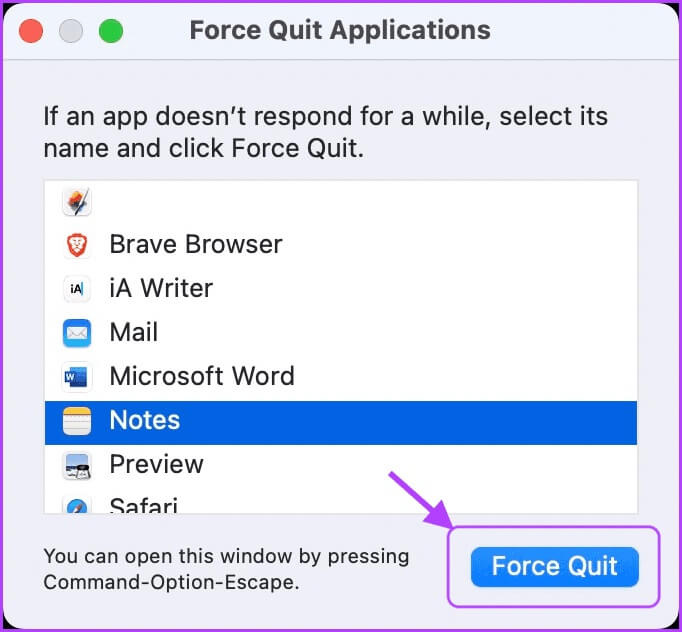
Apple Notes, uygulamalar listesinde görünmüyorsa, zaten sonlandırıldığını unutmayın. Bu durumda, bu adımı gerçekleştirmeniz gerekmez.
MAC'i yeniden başlat
Mac'inizde Apple Notes uygulamasını başlatmadan önce, yaptığınız tüm değişikliklerin geçerli olması için Mac'inizi bir kez yeniden başlatın. Mac'inizi yeniden başlatmak için Apple menüsü ekranın sol üst köşesindeki simgesine dokunun ve Yeniden başlatma seçeneği.
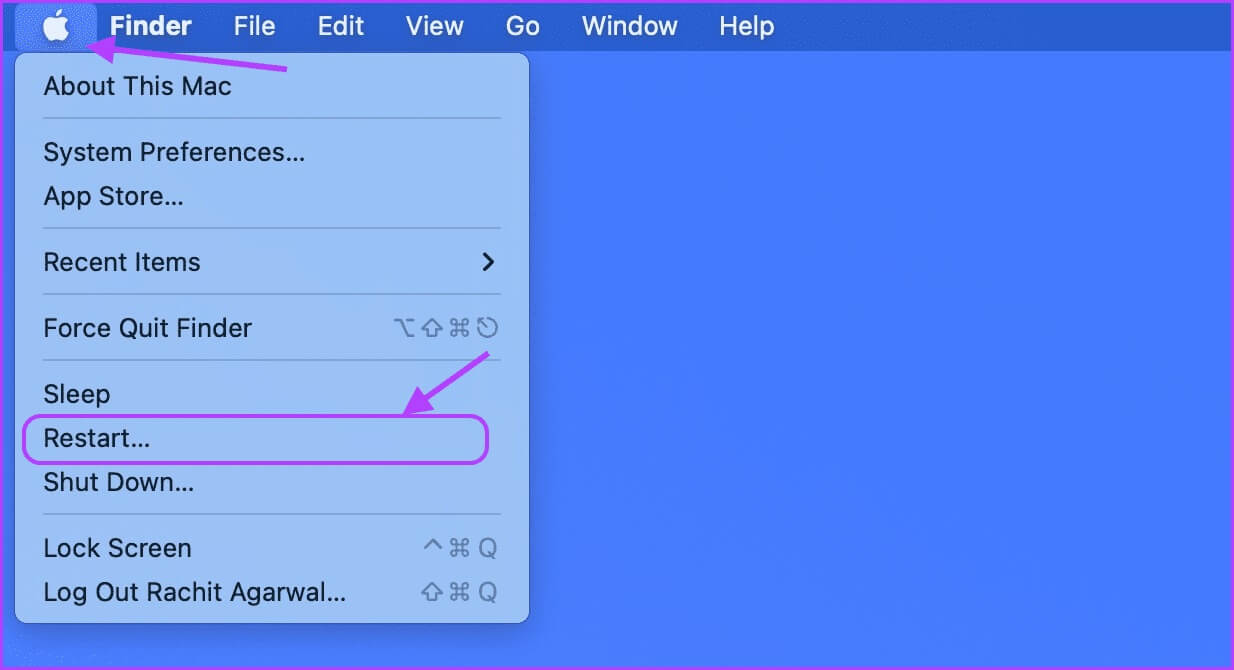
MAC'te APPLE Notes Devre Dışı Bırakılan Sorunları Düzeltin
Yinelenen Notes uygulaması çökmeleri, özellikle bazı işleri halletmeye çalışırken sinir bozucu olabilir. Bu sorun giderme kılavuzunun, Mac sürümünde Apple Notes'un çökmesini düzeltmenize yardımcı olduğunu ve Apple Notes uygulamanızın şu anda iyi çalıştığını umuyoruz.